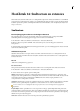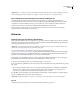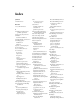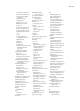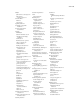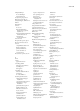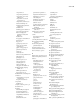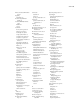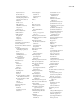Operation Manual
DREAMWEAVER CS3
Handboek
677
Opmerking: Als er een probleem is met de toetsencombinatie (bijvoorbeeld als deze al aan een andere opdracht is toegewezen),
wordt een toelichting onder het veld Sneltoetsen weergegeven, en kunt u de sneltoets niet toevoegen of bewerken.
Over sneltoetsen en toetsenborden met een andere indeling dan VS
De standaardsneltoetsen van Dreamweaver werken in de eerste plaatsen op toetsenborden met de indeling VS.
Toetsenborden uit andere landen (waaronder toetsenborden die in het Verenigd Koninkrijk zijn gemaakt), beschikken
mogelijk niet over de functionaliteit die nodig is voor deze sneltoetsen. Als uw toetsenbord bepaalde Dreamweaver-
sneltoetsen niet ondersteunt, wordt de functionaliteit daarvan uitgeschakeld door Dreamweaver.
Zie het onderwerp over het wijzigen van toegewezen sneltoetsen in Dreamweaver uitbreiden als u sneltoetsen wilt
aanpassen zodat ze werken met niet-VS-toetsenborden.
Extensies
Extensies toevoegen en beheren in Dreamweaver
Extensies zijn nieuwe functies die u eenvoudig kunt toevoegen aan Dreamweaver. U kunt vele typen extensies gebruiken.
Er zijn bijvoorbeeld extensies waarmee u tabellen opnieuw kunt opmaken, verbinding kunt maken met back-end databases,
of die u helpen bij het schrijven van scripts voor browsers.
Opmerking: U moet zijn aangemeld als beheerder (Windows) of root (Mac OS X) om extensies te installeren waartoe elke
gebruiker in een besturingssysteem voor meer gebruikers toegang heeft.
Voor de nieuwste extensies voor Dreamweaver gaat u naar de Adobe Exchange-website op
www.adobe.com/go/dreamweaver_exchange_nl/. Op die site kunt u zich aanmelden en extensies downloaden (vaak gratis),
deelnemen aan discussiegroepen, gebruikersbeoordelingen en -besprekingen bekijken en Extensiebeheer installeren en
gebruiken. U moet Extensiebeheer installeren voordat u extensies kunt installeren.
Extensiebeheer is een afzonderlijke toepassing waarmee u extensies kunt installeren en beheren in Adobe-toepassingen.
Start Extensiebeheer vanuit Dreamweaver met de opdracht Opdrachten > Extensies beheren.
1 Klik op de Adobe Exchange-website op de downloadkoppeling voor een extensie.
In uw browser kunt u mogelijk kiezen of u de extensie wilt openen en rechtstreeks vanaf de site wilt installeren, of op schijf
wilt opslaan.
• Als u de extensie rechtstreeks vanaf de site opent, wordt de installatie automatisch door Extensiebeheer afgehandeld.
• Als u de extensie op schijf opslaat, is de map Gedownloade extensies in de Dreamweaver-toepassingsmap op uw
computer een goede plaats om het bestand met het extensiepakket (.mxp) op te slaan.
2 Dubbelklik op het extensiepakket of open Extensiebeheer en kies Bestand > Extensie installeren. (Sommige extensies
zijn pas toegankelijk nadat u de toepassing opnieuw hebt gestart.)
Opmerking: Gebruik Extensiebeheer om extensies te verwijderen of om meer informatie over een extensie te bekijken.
Zie ook
“Over het aanpassen van Dreamweaver in systemen met meerdere gebruikers” op pagina 34